| 2.エクスプローラー風画像ビューア |
| 1.エクスプローラー風画像ビューア(その1)の簡単な紹介 2.エクスプローラー風画像ビューア(その2)の簡単な紹介 3.その他画像加工関係のサンプルの紹介 4. 5. 6. |
| 下記プログラムコードに関する補足・注意事項 動作確認:Windows 8.1 (Windows 7) / VB2013 (VB2010) / Framework 4.5.1 / 対象の CPU:x86 Option :[Compare Text] [Explicit On] [Infer On] [Strict On] Imports :追加なし 参照設定:追加なし その他 : : このサンプル等の内容を無断で転載、掲載、配布する事はお断りします。(私の修正・改訂・削除等が及ばなくなるので) 必要ならリンクをはるようにして下さい。(引用の場合は引用元のリンクを明記して下さい) |
| その1もその2も機能は、ほぼ同じです。 エクスプローラー風に画像の縮小画像の一覧取得して表示し、縮小画をクリックするとその画像を別ウィンドウで表示し、拡大・縮小・回転表示等ができるようになっているシンプルなアルバムソフトです。 その1は、ListView と ImageList を使って作成しております。 フォルダー内の画像が多いとファイルの取得表示に少し時間がかかるのが欠点です。 図1.画像ファイルを取得して縮小画像の一覧を表示(31_Gra_08)の実行図 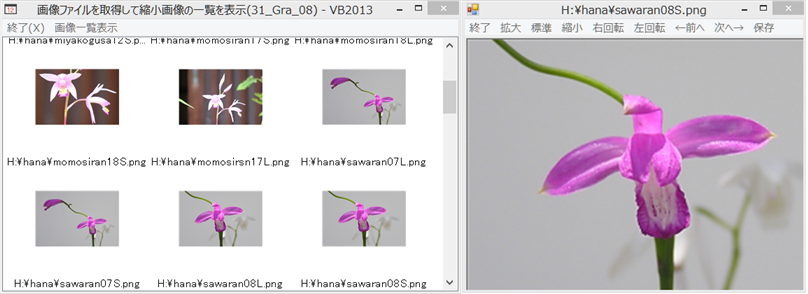 |
| その1と同等の事をDataGridViewを使って表示してみました。 こちらは、その1と違って素早く取得表示できますが、メモリ消費が大きく、読み込みファイル数に制限があります。 そこで、素早く読み込めるようにとメモリ消費が少なくなるように工夫してみました。 50KB〜150KB程度のjpgファイルを1500枚読み込んでも0.5秒位で物理メモリ消費率も1%程度増えるだけです。 どのようにしているかは、プログラムをご覧になって試してみて下さい。 図2.フォルダー内の画像ファイルを DataGridView に一覧表示(31_Gra_25)の実行図 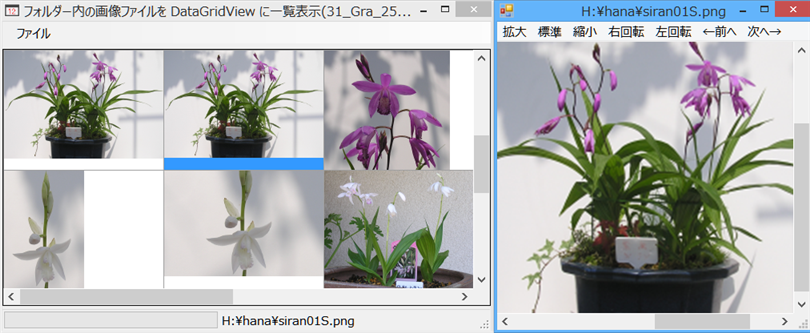 |
デジタルカメラ画像をセピア色に変換する2方法31_Gra_10(223) グレースケールとセピア変換は、R.G.B 値に対する変換値が違うだけでコードは殆ど同じです。 Bitmap.LockBits メソッドを使ってBitmapのカラー情報をシステムメモリに読み込み各ドットのカラー情報を取得し変換している 画像のネガティブ・ポジティブ(色を反転)変換3方法31_Gra_12(225) 1.Win32 API のBitBlt を使っての画像のネガティブ・ポジティブ(色を反転)変換 2.LockBitsを使って配列の個別データをネガティブ・ポジティブ(色を反転)変換 3.ColorMatrix を使っての画像のネガティブ・ポジティブ(色を反転)変換 グレースケール変換(モノクロ表示)2方法31_Gra_13(227) 1.LockBits でグレースケール(モノクロ表示)変換(消えない描画・保存できます) 2.ColorMatrix を使っての画像のグレースケール(モノクロ表示)変換 画像ファイル(bmp・png ファイル)の指定の色を透明色に変換31_Gra_16(350) BMPファイル及び PNG ファイルを読み込んでマウスのクリックで指定した色を透明色(Color.Transparent) に変換して ファイルに保存するようにしたソフト仕立てのサンプルです。 他のソフトと違って透明色の指定は何色でも、何回でもできます。従って、画像の透明にしたい部分はすべて透明にできます。 画像ファイルの合成処理及び保存31_Gra_17(353) 1.複数のファイルを使っての合成処理で、MyCapture の中で使った処理の内該当部分だけを抜き出した物です。 2.元のファイルは、BMP / PNG 形式の物を使って、合成用は、SNo.31_Gra_16 を使って背景を透明にした PNG ファイルを使うと綺麗に仕上がります。 3.合成用ファイルは、何枚でも表示する事ができ、合成した画像を保存して使用できます。 ライブカメラの画像(動画)を指定時間毎に取得・保存31_Gra_24(375) 1.指定のURLのライブカメラの画像をWebBrowser に表示 2.上記の画像をキャプチャしてピクチャーボックスに表示 3.ピクチャーボックス上でトリミングした画像を表示・保存 4.上記を指定秒内で繰り返す。 5.但し、一度トリミングすれば、その位置(範囲)の画像が延々と取得 6.最新の指定枚数(指定時間)分だけ保存する デジタルカメラの撮影日時・デジタル化日時等を秒まで取得及び書換32_Fil_13(332) VB6.0 で撮影時刻を秒まで取得するのが簡単にできないので.NET でDLLを作成してそれを使って取得するようにした時のプログラムに 撮影時刻を設定(書換)機能を追加したものです。 画像の変更日時/画像の撮影日時/デジタル化日時 デジタルカメラの撮影日をファイル名に変更32_Fil_14(341) 指定フォルダー内のすべての、デジタルカメラで撮影したJPG形式の画像ファイルを読み込み撮影日時をファイル名に変更します。 急遽必要になり作成したもので、極シンプルなものです 上記に見当たらない場合は、こちらを探して見て下さい。 |